Eksportuj, wyczyść i zwiększ wielkość dzienników zdarzeń w systemie Windows
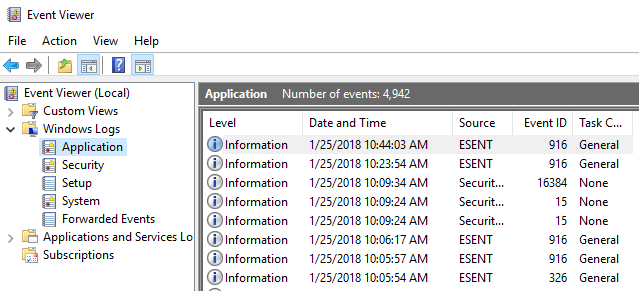
- 1347
- 112
- Tomasz Szatkowski
Przeglądarka zdarzeń w systemie Windows to scentralizowana usługa dziennika wykorzystywana przez aplikacje i komponenty systemu operacyjnego do zgłaszania zdarzeń, takich jak brak ukończenia działania lub uruchomienie komponentu lub programu.
Istnieje kilka sekcji w przeglądarce wydarzeń, takich jak Aplikacja I Bezpieczeństwo pod dziennikami systemu Windows i Aplikacje i dzienniki usług. Listy zdarzeń w każdej sekcji w wydarzeniu przeglądarka z czasem i listy mogą być bardzo długie i przecisnąć czas ładowania przeglądarki zdarzeń. Może również utrudnić znalezienie problemów. Możesz nawet napotkać wiadomość informującą, że dziennik zdarzeń jest pełny.
Spis treściW tym artykule wyjaśniono, jak eksportować dzienniki zdarzeń, aby je poprzeć, jak je wyczyścić i jak zwiększyć rozmiar dziennika zdarzeń.
Wyeksportuj dziennik zdarzeń systemu Windows
Zaleca się wyeksportowanie dziennika zdarzeń, aby go poprzeć przed jego wyczyszczeniem. Aby to zrobić, kliknij prawym przyciskiem myszy dziennik, który chcesz wyeksportować w drzewie po lewej stronie okna przeglądarki zdarzenia i wybierz Zapisz wszystkie wydarzenia jako Z menu wyskakującego. Użyj strzał po prawej stronie elementów drzewa, aby rozszerzyć i zawalić różne sekcje drzewa.

Jeśli nie widzisz dostępnych opcji, które są również dostępne w menu wyskakujące pod nazwą wybranego dziennika, kliknij strzałkę w dół na kierunku, aby rozwinąć listę.
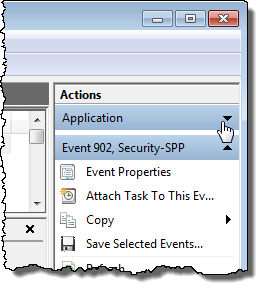
Na Zapisz jako Okno dialogowe, przejdź do miejsca, w którym chcesz zapisać plik dziennika zdarzeń. Wprowadź nazwę zapisanego pliku dziennika w Nazwa pliku i wybierz typ pliku z Zapisz jako typ Lista rozwijana.
NOTATKA: Możesz zapisać plik dziennika jako plik zdarzenia (.evtx), plik XML (.XML), plik podawany TAB (.tekst) lub plik rozdzielony przez przecinek (.CSV). Jedynym typem pliku, który możesz zaimportować ponownie do przeglądarki zdarzeń, jest .evtx typ. Pozostałe typy pozwalają wyświetlić dane dziennika poza przeglądarką zdarzeń, ale plików nie można zaimportować z powrotem do przeglądarki zdarzeń.
Kliknij Ratować Aby zapisać dziennik zdarzeń w pliku.
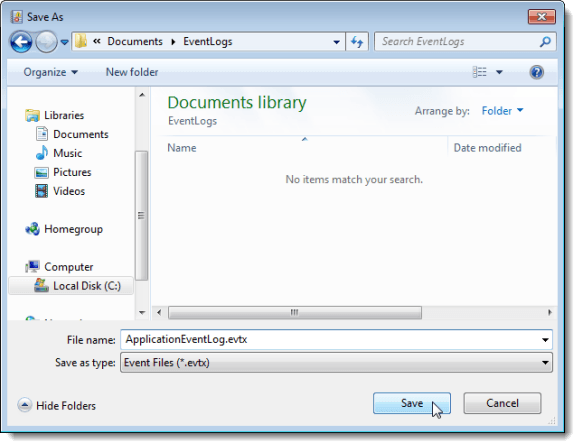
Jeśli wybrałeś .evtx Typ pliku, Wyświetl informacje Wyświetla okno dialogowe. Jeśli chcesz móc zaimportować dane dziennika do przeglądarki zdarzeń na innym komputerze, może być konieczne podanie informacji o wyświetlaniu z eksportowanym plikami dziennika. Wybierz Wyświetl informacje dla tych języków Przycisk radiowy. Jeśli potrzebujesz innego języka, wybierz Pokaż wszystkie dostępne języki pole wyboru i wybierz pole wyboru dla żądanego języka, jeśli jest dostępne. Kliknij OK.

Katalog zawierający metadane dla twojego regionu jest zapisywany w tym samym katalogu, co zapisany plik dziennika.
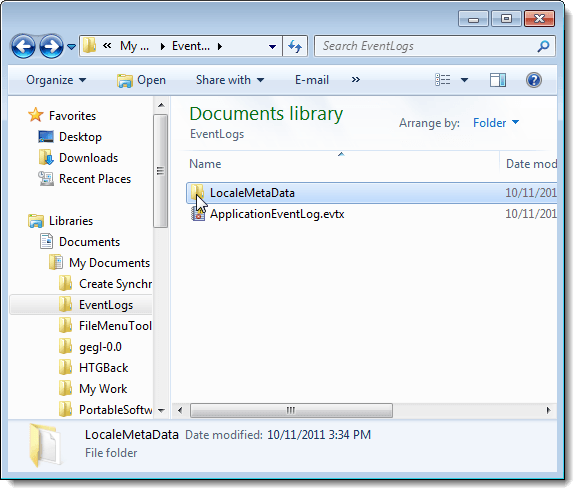
Otwórz zapisany dziennik
Aby otworzyć plik dziennika, który wyeksportowałeś jako .plik evtx, wybierz Otwarty zapisany dziennik z Działanie menu.
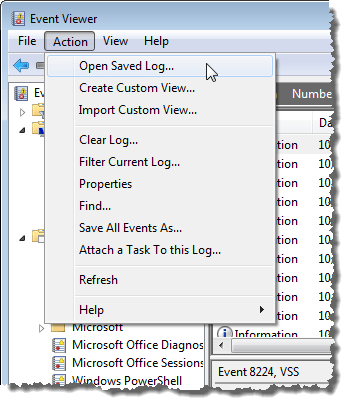
Na Otwarty zapisany dziennik Okno dialogowe, przejdź do miejsca, w którym zapisałeś .evtx Plik, wybierz go i kliknij otwarty.
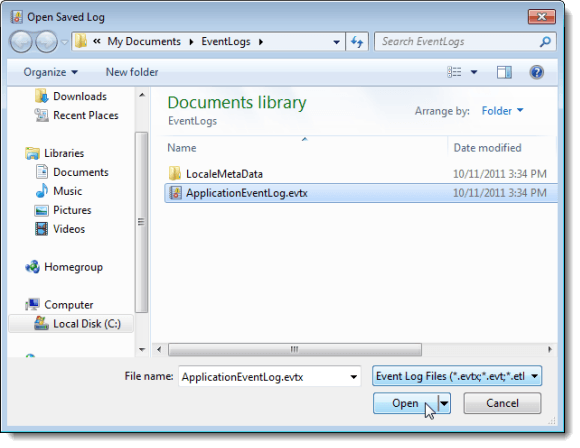
Wyczyść dziennik zdarzeń
Po wyeksportowaniu dziennika możesz łatwo go wyczyścić. Aby to zrobić, wybierz Wyczyść log z Działanie menu.
Uwaga: możesz również kliknąć prawym przyciskiem myszy dziennik i wybrać Wyczyść log Z menu wyskakującego lub kliknij Wyczyść log w działania Lista po prawej stronie okna przeglądarki zdarzeń.

Wyświetla okno dialogowe, umożliwiające zapisanie dziennika przed wyczynem, na wypadek, gdybyś go nie wyeksportował. Jeśli klikniesz Zapisz i wyczyść, ten sam Zapisz jako okno dialogowe wspomniane wcześniej wyświetlacze i Wyświetl informacje Wyświetla okno dialogowe, jeśli wybierzesz .evtx Typ pliku. Jeśli zapisałeś już plik dziennika, kliknij Jasne Aby wyczyścić dziennik.

Zwiększ maksymalny rozmiar dziennika zdarzeń
Jeśli otrzymałeś wiadomość, że dziennik zdarzeń jest pełny, możesz zwiększyć maksymalny rozmiar dozwolony dla tego dziennika. Aby to zrobić, kliknij prawym przyciskiem myszy żądany dziennik i wybierz Nieruchomości Z menu wyskakującego.
NOTATKA: Ponownie możesz uzyskać dostęp do Nieruchomości opcja z Działanie menu lub w działania lista.
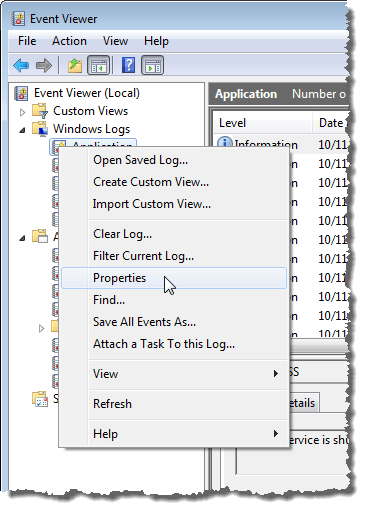
Właściwości dziennika Wyświetla okno dialogowe. Aby zwiększyć maksymalny rozmiar dozwolony dla wybranego dziennika, kliknij strzałkę w górę Maksymalny rozmiar dziennika Edytuj skrzynkę, aby zmienić liczbę (w kilobytes). Możesz także podkreślić bieżący numer i wpisać nowy numer.
Wybierz akcję, aby podjąć, gdy osiągnie maksymalny rozmiar dziennika zdarzeń. Możesz wybrać W razie potrzeby zastąp zdarzenia, Zaczynając od najstarszych wydarzeń, aby Archiwaj dziennik, gdy jest pełny, które nie zastępują żadnych zdarzeń, lub Nie zastępuj wydarzeń, co oznacza, że musisz ręcznie wyczyścić dziennik zdarzeń.
Możesz także wyczyścić wybrany dziennik Właściwości dziennika Okno dialogowe, klikając Wyczyść log. Kliknij OK Kiedy skończysz wprowadzać zmiany.

Aby zamknąć przeglądarkę zdarzeń, wybierz Wyjście z Plik menu.
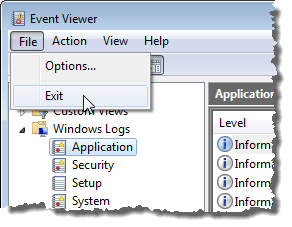
Przeglądarka zdarzeń Windows jest przydatnym narzędziem do uzyskiwania informacji o sprzęcie, oprogramowaniu i komponentach systemowych. Może pomóc w zidentyfikowaniu obecnych problemów systemowych, na przykład dlaczego komputer się rozbił, lub co spowodowało najnowszy problem z określonym programem. Cieszyć się!
- « Włącz i wyłącz funkcje systemu Windows
- Napraw błąd „Wystąpił problem z wysłaniem polecenia do programu” »

